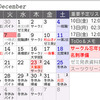【第12回】今だからこそ気にしておきたい、就活真っただ中のPCメンテナンス
【第12回】今だからこそ気にしておきたい、就活真っただ中のPCメンテナンス
PCが重い! そんなときは「デフラグ」してみよう
デフラグを試しても、場合によってはあまり状況が改善されないことも。では、PCが重くなる原因は、ほかにどのようなことが考えられるのだろうか?
●「内蔵メモリ」の不足も、PCが重くなる原因
PCには、ソフトを起動させるための「内蔵メモリ」という場所がある。ここの空き容量が不足すると、PCの動作や処理速度が遅くなるのだ。
●メモリ不足が起きるのはなぜ?
内蔵メモリの容量不足が起きる要因は主に二つ。
(1)常駐ソフトによるメモリの消費
「Windows Messenger」やウイルス対策ソフトなど、PCを立ち上げたとき、自動的に起動するソフトを「常駐ソフト」という。実はこれがメモリを消費している。特にウイルス対策ソフトは100~200MBの大容量を消費することでも有名だ。
また、「wuauclt.exe」というソフトもメモリを大きく消費するのだが、これは Windowsの場合、定期的に通知が届く「Windows Update」を実行すると、追加されるのだ。購入時は動作がスムーズだったのに、いつの間にか重たくなっている......というのは、プログラム更新が関係している可能性もある。
(2)複数のソフトの同時起動
多数のソフトを一気に起動したり、複数の処理を同時に実行したりすることもNG。内蔵メモリをいっぺんに消費し、PCの動作や処理速度が遅くなってしまうのだ。
メモリ不足の対処法は、メモリの増設
メモリ不足の一番の解消方法はPCの買い替えだが、メモリの増設なら、5,000~10,000円程度で済むので試してみよう。その方法はPCの空きスロット(差込口)に新たなメモリを入れるだけ。ただし、作業を進める前にいくつか調べることがあるので、メモリの増設は以下の手順で進めてほしい。
(1)PCのスロット数とメモリ容量のチェック
メモリを増やしたくても、PCによっては空きスロットがない製品もあるし、増やせるメモリの上限も異なる。
そこで、まずは「NEC PC-VL970HG」といった形で、手持ちのPCのメーカーと型番でネット検索。すると、PCの公式の仕様書が見つかるので、そこで「スロット数」とメモリの「最大容量」をチェックし、メモリ増設が可能な環境かどうかを確認してほしい。
(2)マイPCのメモリ容量をチェック
メモリ増設の可能性を確認したら、次に手持ちのPCの内蔵メモリをチェック。Windowsなら、「マイコンピュータ」を右クリックし、「プロパティ」を選択。すると「システムのプロパティ」という画面に切り替わり、画面右下に「512MB RAM」「0.99GB RAM」といった具合にメモリ容量が表記される。これが愛機の内蔵メモリ容量だ。
パソコンが快適に動作する内蔵メモリの容量は、Windows XPで512MB以上、Windows Vistaでは1GB以上なので、それを基準にメモリ増設の必要性を検討するといいだろう。
(3)メモリの選び方
メモリ増設を決定したら、最後は製品(メモリ)選びだ。家電量販店にはさまざまな製品が並んでいるので、迷った場合は店員に愛機の機種を伝えよう。ノートPCの場合、持ち込めばその場で増設を行ってくれるところもある。あとは、BUFFALOなどPC周辺機器メーカーのサイトで、各種PCに対応している製品を確認することだ。
PCの利用時間は就活の中でもかなりのウエイトを占めるもの。PCの動作を速くすれば就活の効率性は高まるし、なにより精神的なストレスが減る。外にいるときは緊張感に溢れていることが多いのだから、せめて家ではリラックスして就活できる環境を整えよう!
文:下元陽(BLOCKBUSTER) 2010/12/28更新
今読まれてます!注目の記事PR
おすすめ記事
人気記事ランキング
-
- 1位
- すぐできる適性検査対策! 練習問題&解答をチェック【言語・非言語】
-
- 2位
- 就活の面接で「自分を漢字一文字で表すと」と聞かれたら何と答える?
-
- 3位
- 適性検査練習問題&解答【非言語4】確率 練習問題1.【初級編】
-
- 4位
- 教員採用試験の自己PRのつくり方 作成のポイント【例文あり】
-
- 5位
- 就活中にかけてほしかった言葉と理由20選 これが就活生のホンネ!
-
- 6位
- 就活で郵送物の提出が遅れた場合の上手な対応法は?【メール&電話例文付き】
-
- 7位
- 【すぐできる玉手箱対策】練習問題&解答・解説をチェック
-
- 8位
- 適性検査の受け方を種類別に解説!Webテスト・テストセンターなど対...
-
- 9位
- 適性検査練習問題&解答【非言語8】推論 練習問題1.【初級編】
-
- 10位
- 適性検査練習問題&解答【言語3】語句の用法 練習問題1.【初級編】
-
- 1位
- 就活の面接で「自分を漢字一文字で表すと」と聞かれたら何と答える?
-
- 2位
- 【すぐできる玉手箱対策】練習問題&解答・解説をチェック
-
- 3位
- すぐできる適性検査対策! 練習問題&解答をチェック【言語・非言語】
-
- 4位
- 「郵送報告メール」の書き方は?履歴書などを送った後の対応【例文あり】
-
- 5位
- 【計数分野】玉手箱の練習問題
-
- 6位
- 就活で郵送物の提出が遅れた場合の上手な対応法は?【メール&電話例文付き】
-
- 7位
- 玉手箱の練習問題の解答・解説【計数分野】
-
- 8位
- 【例文付き】就活の「推薦状」とは?「推薦状」の郵送方法と添え状の書...
-
- 9位
- 適性検査【言語1】二語の関係 練習問題一覧
-
- 10位
- 適性検査練習問題&解答【言語1】二語の関係 練習問題1.【初級編】
-
- 1位
- 【すぐできる玉手箱対策】練習問題&解答・解説をチェック
-
- 2位
- すぐできる適性検査対策! 練習問題&解答をチェック【言語・非言語】
-
- 3位
- 【計数分野】玉手箱の練習問題
-
- 4位
- 玉手箱の練習問題の解答・解説【計数分野】
-
- 5位
- 「郵送報告メール」の書き方は?履歴書などを送った後の対応【例文あり】
-
- 6位
- 就活の面接で「自分を漢字一文字で表すと」と聞かれたら何と答える?
-
- 7位
- 就活で郵送物の提出が遅れた場合の上手な対応法は?【メール&電話例文付き】
-
- 8位
- 適性検査練習問題&解答【言語1】二語の関係 練習問題1.【初級編】
-
- 9位
- 適性検査【言語1】二語の関係 練習問題一覧
-
- 10位
- 就活での電話の受け方 基本マナー6をマスターしよう【受け方例文あり】
-
- 1位
- 「貴社」と「御社」の違いと正しい使い方とは?【メール例文つき】
-
- 2位
- すぐできる適性検査対策! 練習問題&解答をチェック【言語・非言語】
-
- 3位
- 履歴書・エントリーシートの「趣味・特技」欄の書き方【例文つき】
-
- 4位
- 【すぐできる玉手箱対策】練習問題&解答・解説をチェック
-
- 5位
- 適性検査【言語1】二語の関係 練習問題一覧
-
- 6位
- 適性検査練習問題&解答【言語1】二語の関係 練習問題1.【初級編】
-
- 7位
- 履歴書の「文化活動」はどう書けばいいの?例文とポイント解説
-
- 8位
- 【計数分野】玉手箱の練習問題
-
- 9位
- 玉手箱の練習問題の解答・解説【計数分野】
-
- 10位
- 面接での入室、ノックは何回? 入室時のノックの回数や入室、着席まで...